1.写此文章的目的:为了大家少走弯路。
作为新手,使用keil5 HAL 库时,希望利用printf函数打印调试信息到串口助手,按照网上很多教程折腾了1天未能如愿,最后发现直接操作寄存器简单快捷。
2.关于printf函数
对于 printf 函数相信大家都不陌生,第一个C语言程序就是使用 printf 函数在屏幕上的控制台打印出Hello World,之后使用 printf 函数输出各种类型的数据,使用格式控制输出各种长度的字符,甚至输出各种各样的图案。
printf 定义在 <stdio.h> 头文件中,如下:
int printf(const char *format, …);
printf 函数根据 format 字符串给出的格式打印输出到 stdout(标准输出)中,当然,printf 函数是不会一个字符一个字符去输出,它会调用更底层的 I/O 函数:fputc去逐个字符打印。
fputc 也定义于头文件 <stdio.h>中,如下:
int fputc(int ch, FILE *stream);
fputc 函数写入字符 ch 到给定输出流 stream,printf函数在调用该函数时,会向stream参数传入stdout从而打印数据到标准输出。
那么,要实现printf打印到串口就变得非常简单了,只需要重新定义fputc函数,在fputc的函数中将数据通过串口发送,称之为:fputc重定向或者printf重定向。
3.在MDK中使用MicroLib重定向printf
勾选MicroLib,该库时对标准C库进行了高度优化之后的库,供MDK默认使用,相比之下,MicroLIB的代码更少,资源占用更少:
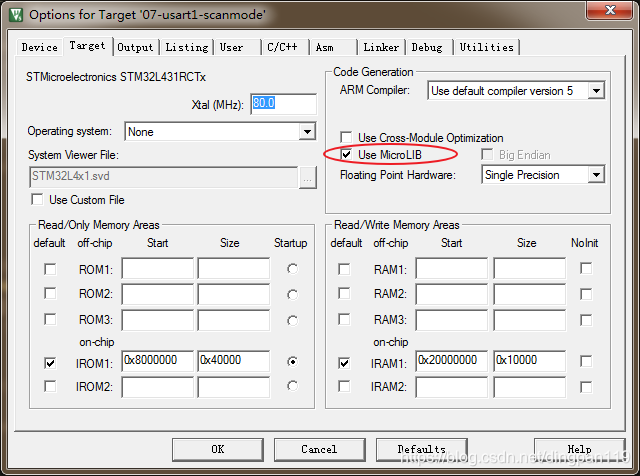
4.关注这个寄存器的bit6:TC,表示当前的发送数据寄存器(TDR)中的8位数据是否研究通过移位寄存器发送完毕。通过该位来确定是否继续发送下一个8位数据:while((USART1->ISR & 0X40) == 0
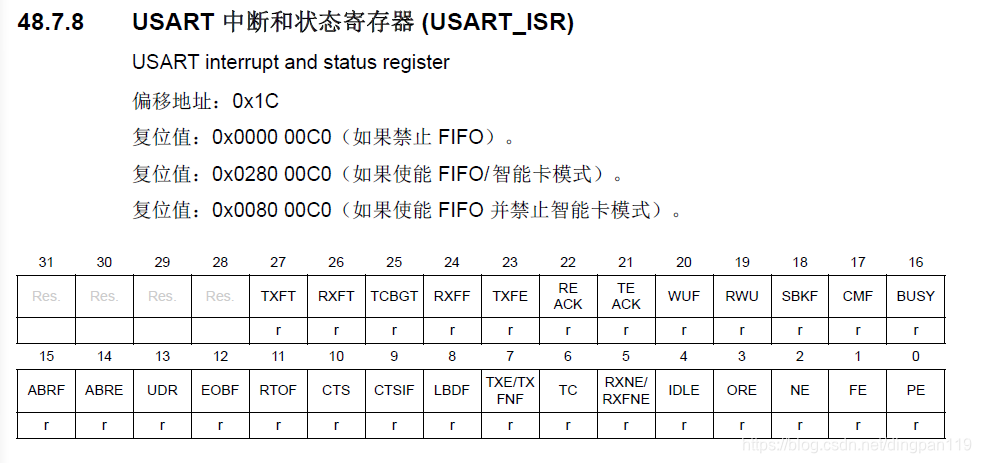
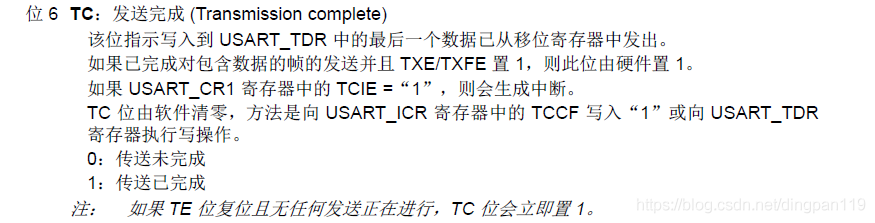
5. 大小8个bit位的发送数据寄存器,如果上一次发送完毕,直接向该寄存器中写入就可以出发下一次发送
USART1->TDR = (uint8_t) ch;
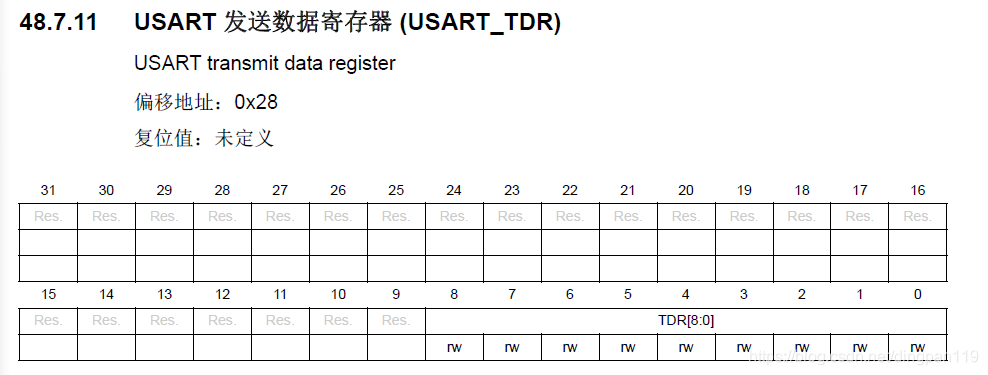
6.最后实现fputc函数就变的非常简单了,这里我放在usart.c文件的末尾:
/* USER CODE BEGIN 1 */
#if 1
#include <stdio.h>
int fputc(int ch, FILE stream)
{
/ 堵塞判断串口是否发送完成,未完成一直等待 */
while((USART1->ISR & 0X40) == 0);
/* 串口发送完成,将下一个字符发送 */
USART1->TDR = (uint8_t) ch;return ch;
}
#endif
/* USER CODE END 1 */
7.对应自己开发板的芯片手册 ,找到对应寄存器,下次知道怎么移植了吧?
参考了前辈的文档,做了注解,知其然 更要知其所以然!
参考文档:https://blog.csdn.net/Mculover666/article/details/99842909
你好! 这是你第一次使用 Markdown编辑器 所展示的欢迎页。如果你想学习如何使用Markdown编辑器, 可以仔细阅读这篇文章,了解一下Markdown的基本语法知识。
新的改变
我们对Markdown编辑器进行了一些功能拓展与语法支持,除了标准的Markdown编辑器功能,我们增加了如下几点新功能,帮助你用它写博客:
- 全新的界面设计 ,将会带来全新的写作体验;
- 在创作中心设置你喜爱的代码高亮样式,Markdown 将代码片显示选择的高亮样式 进行展示;
- 增加了 图片拖拽 功能,你可以将本地的图片直接拖拽到编辑区域直接展示;
- 全新的 KaTeX数学公式 语法;
- 增加了支持甘特图的mermaid语法1 功能;
- 增加了 多屏幕编辑 Markdown文章功能;
- 增加了 焦点写作模式、预览模式、简洁写作模式、左右区域同步滚轮设置 等功能,功能按钮位于编辑区域与预览区域中间;
- 增加了 检查列表 功能。
功能快捷键
撤销:Ctrl/Command + Z
重做:Ctrl/Command + Y
加粗:Ctrl/Command + B
斜体:Ctrl/Command + I
标题:Ctrl/Command + Shift + H
无序列表:Ctrl/Command + Shift + U
有序列表:Ctrl/Command + Shift + O
检查列表:Ctrl/Command + Shift + C
插入代码:Ctrl/Command + Shift + K
插入链接:Ctrl/Command + Shift + L
插入图片:Ctrl/Command + Shift + G
查找:Ctrl/Command + F
替换:Ctrl/Command + G
keil5 重定向printf函数到串口输出
直接输入1次#,并按下space后,将生成1级标题。
输入2次#,并按下space后,将生成2级标题。
以此类推,我们支持6级标题。有助于使用TOC语法后生成一个完美的目录。
如何改变文本的样式
强调文本 强调文本
加粗文本 加粗文本
标记文本
删除文本
引用文本
H2O is是液体。
210 运算结果是 1024.
插入链接与图片
链接: link.
图片:
带尺寸的图片:
居中的图片:
居中并且带尺寸的图片:
当然,我们为了让用户更加便捷,我们增加了图片拖拽功能。
如何插入一段漂亮的代码片
去博客设置页面,选择一款你喜欢的代码片高亮样式,下面展示同样高亮的 代码片.
// An highlighted block
var foo = 'bar';
生成一个适合你的列表
- 项目
- 项目
- 项目
- 项目
- 项目1
- 项目2
- 项目3
- 计划任务
- 完成任务
创建一个表格
一个简单的表格是这么创建的:
| 项目 | Value |
|---|---|
| 电脑 | $1600 |
| 手机 | $12 |
| 导管 | $1 |
设定内容居中、居左、居右
使用:---------:居中
使用:----------居左
使用----------:居右
| 第一列 | 第二列 | 第三列 |
|---|---|---|
| 第一列文本居中 | 第二列文本居右 | 第三列文本居左 |
SmartyPants
SmartyPants将ASCII标点字符转换为“智能”印刷标点HTML实体。例如:
| TYPE | ASCII | HTML |
|---|---|---|
| Single backticks | 'Isn't this fun?' |
‘Isn’t this fun?’ |
| Quotes | "Isn't this fun?" |
“Isn’t this fun?” |
| Dashes | -- is en-dash, --- is em-dash |
– is en-dash, — is em-dash |
创建一个自定义列表
- Markdown
- Text-to- HTML conversion tool
- Authors
- John
- Luke
如何创建一个注脚
一个具有注脚的文本。2
注释也是必不可少的
Markdown将文本转换为 HTML。
KaTeX数学公式
您可以使用渲染LaTeX数学表达式 KaTeX:
Gamma公式展示 是通过欧拉积分
你可以找到更多关于的信息 LaTeX 数学表达式here.
新的甘特图功能,丰富你的文章
- 关于 甘特图 语法,参考 这儿,
UML 图表
可以使用UML图表进行渲染。 Mermaid. 例如下面产生的一个序列图:
这将产生一个流程图。:
- 关于 Mermaid 语法,参考 这儿,
FLowchart流程图
我们依旧会支持flowchart的流程图:
- 关于 Flowchart流程图 语法,参考 这儿.
导出与导入
导出
如果你想尝试使用此编辑器, 你可以在此篇文章任意编辑。当你完成了一篇文章的写作, 在上方工具栏找到 文章导出 ,生成一个.md文件或者.html文件进行本地保存。
导入
如果你想加载一篇你写过的.md文件,在上方工具栏可以选择导入功能进行对应扩展名的文件导入,
继续你的创作。
mermaid语法说明 ??
注脚的解释 ??